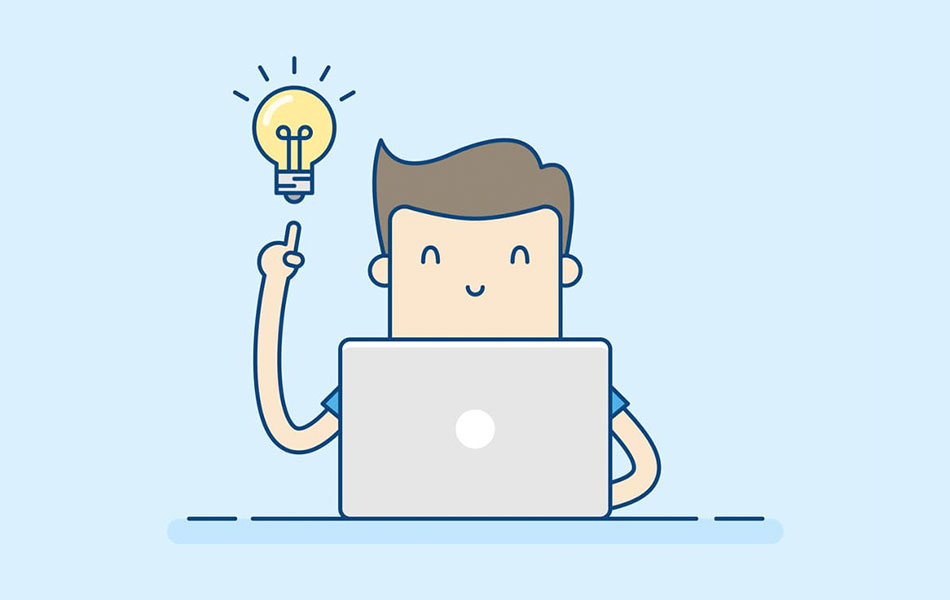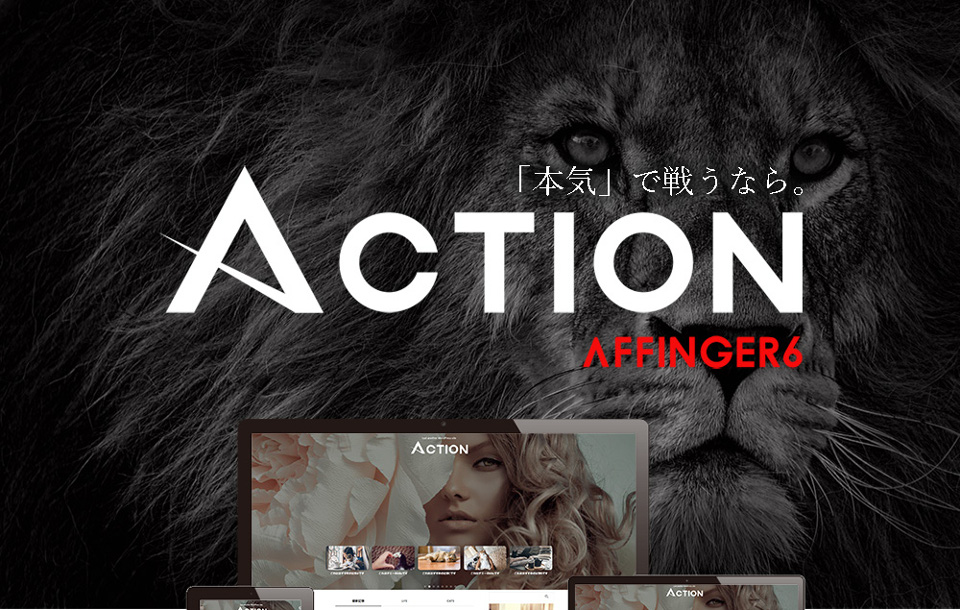WordPressブログを始める具体的な方法や手順を知りたい。初心者でもできるのかな?
こんな疑問にお答えします。
この記事を書いた人

ブログは自分自身の資産となります。
記事を書き溜めていけばやがて何もしなくても収益が上がるようになり、そうなると楽しくてもうブログが辞められなくなるほどですよ。
今回は初心者の方でもできるWordPressブログの始め方についてまとめました。
WordPressブログの全体像
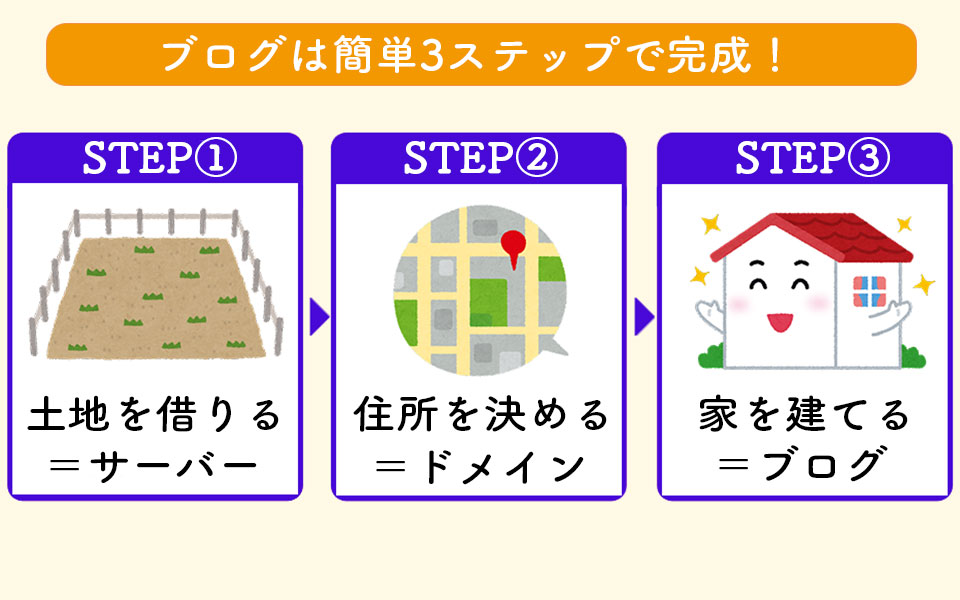
ブログ開設はわずか3ステップ
WordPressって難しそう・・
というイメージがあるかもしれませんが、やってみると実は簡単です。ブログ開設まではわずか3ステップですよ。
ますはネット上に自分専用の土地(サーバー)を借ります。次に住所(ドメイン=URL)を決めたら、そこに家を建ててWordPressブログの完成です。
3ステップで完成
- サーバーを借りる
→ネット上に自分専用の土地を準備する - WordPressの初期設定をする
→最初に必要な初期設定を済ませる - ブログのURLを取得する
→自分の好きなドメインを決めて取得する
たったこれだけです。
初心者でも簡単に始めることができます。
それでは次に各ステップのより具体的な手順について解説しますね。
WordPressブログ開設の具体的な手順
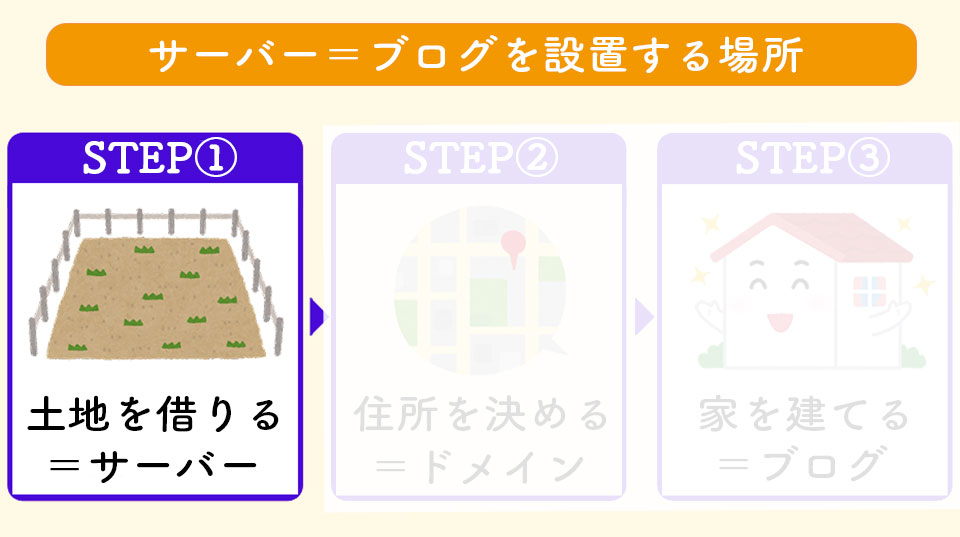
STEP①サーバーを借りる
まずはサーバーを借ります。
サーバーとは「ネット上にブログを設置する場所」のこと。画像や記事などをアップロードする場所になります。
一般的には「レンタルサーバー」と言って、ブログの設置場所やデータの保存場所を専門業者さんからレンタルして使用します。
初心者の方はエックスサーバーがお勧めですね。国内No.1のレンタルサーバーですよ。
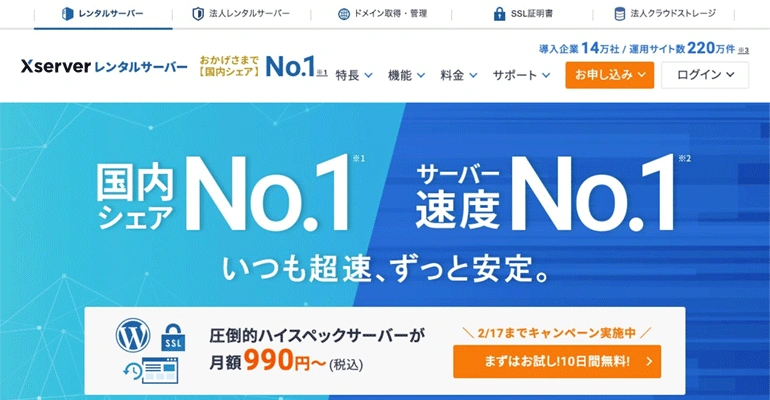

まずはブログを設置する場所を借りるんだね。安心して使える所が良いな。

僕も長年エックスサーバーを愛用しています。他のサーバーと比べても安定性が抜群ですよ。
エックサーバーがお進めの理由
- 国内シェアNo.1で最大手
- 不具合が少なく安定性抜群
- WordPressの開設がとても簡単
エックスサーバーなら間違いないです。
他にもたくさレンタルサーバー会社はあるし、中には無料で使えるレンタルサーバーなんかもあったりします。
しかし無料のサーバーとかはサイトの表示スピードも遅く、不具合も多いため、実際には使い物になりません。やめておきましょう。
エックスサーバーのような高性能サーバーでも、費用はわずか月1,000円ほど。ブログは頑張れば月収10万とかを狙えるわけですから、かなり安い経費です。
サーバーは最低限の経費ですね。
では早速 エックスサーバーにアクセスしてみましょう。

キャンペーンもあるのでお得です。
つづいて「10日間無料お試し 新規お申し込み」をクリック。
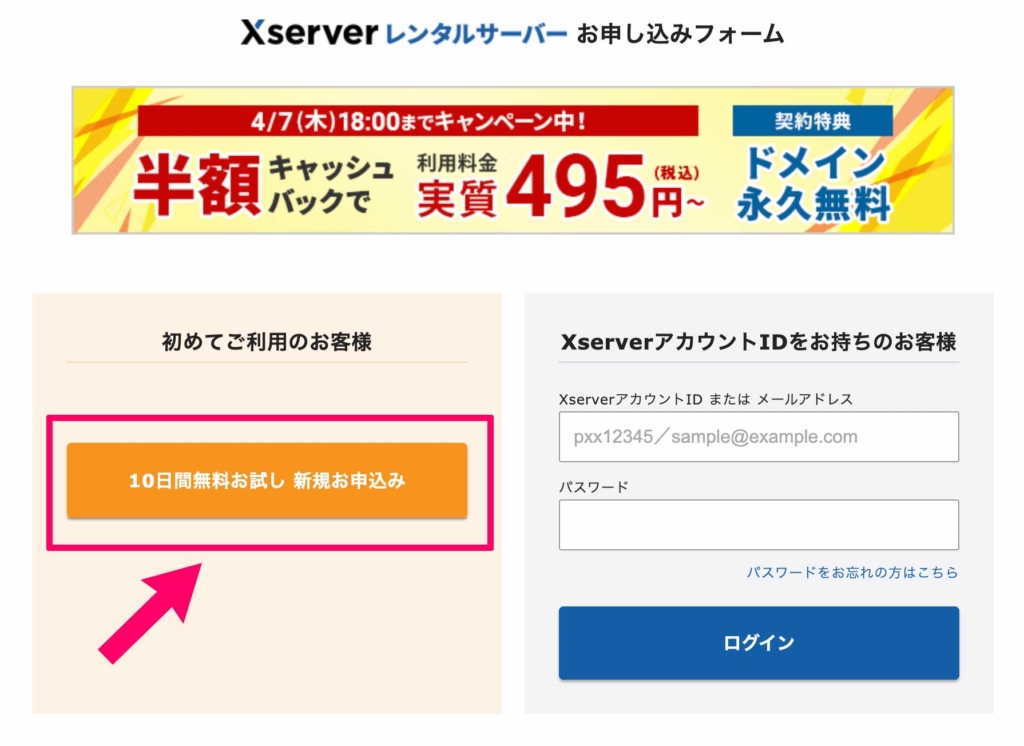
次に契約内容を決めていきます。
サーバー契約内容の画面になるので、プランや契約期間を選択します。
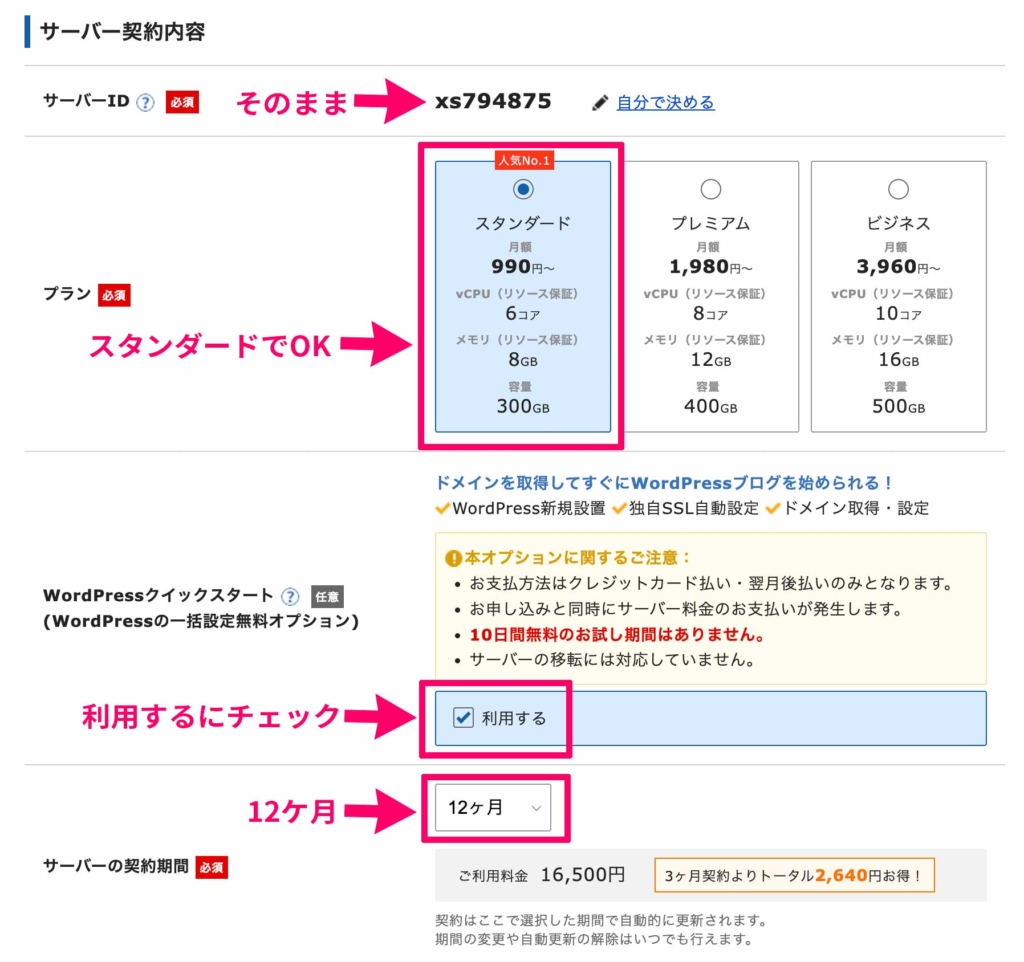
サーバーIDはそのままでOKです。
プランはプレミアムやビジネスなどもありますが、個人ブログの運営くらいならスタンダードで全然問題ありません。スタンダードで十分です。
WordPressクイックスタートは利用するにチェックを入れておきましょう。WordPressの立ち上げ作業が10分ほどでできる超便利な機能です。
最後に契約期間ですが、僕自身も含めてほとんどのブロガーは12ヶ月にしていますよ。
サーバー契約内容
- サーバーID:変更なしでOK!
- プラン:スタンダードで十分!
- WordPressクイックスタート:「利用する」にチェックを入れる!
- 契約期間:12ヶ月でOK!
サーバーはこれで大丈夫です。
これでステップ1は完了ですよ。
しかも6月9日(金)まで『利用料金最大30%オフキャンペーン』の超お得なキャンペーン中です。
高性能なのにお得ですよね。
エックスサーバーの手続きはキャンペーンが終わる前に完了させておきましょう。
STEP②ドメインを設定する
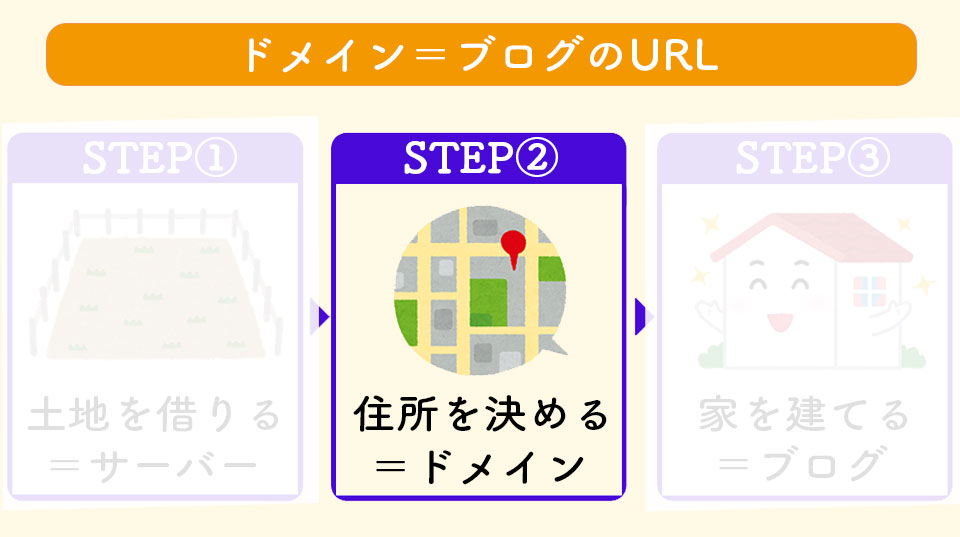
では次にドメインの設定です。
ドメインとはブログのURLのことで、このブログで言うと「hiro07.com」がそれに該当します。ブログの名前みたいなものですね。
URLは1度決めたら変更できません。
自分のブログの象徴のようなものなので、慎重に決めましょう。

ドメインの末尾は何でもOKです。
.com や.net や.infoあたりを良く目にしますが、どれを選んでも優劣の差はありません。
既に誰かが使っているドメイン名と同じものは取得できないので、自分だけのオリジナルドメインを考えて登録しましょう。自分だけのURLです。

URLを決めると自分だけのオリジナルブログまでもうすぐ!って感じがするね。

覚えやすく分かりやすいドメインにすると良いですよ。
シンプルなURLがお勧めです。
見る人にも覚えてもらいやすい感じにすると良いと思います。
では次に行きましょう。
続いてWordPress情報の入力です。
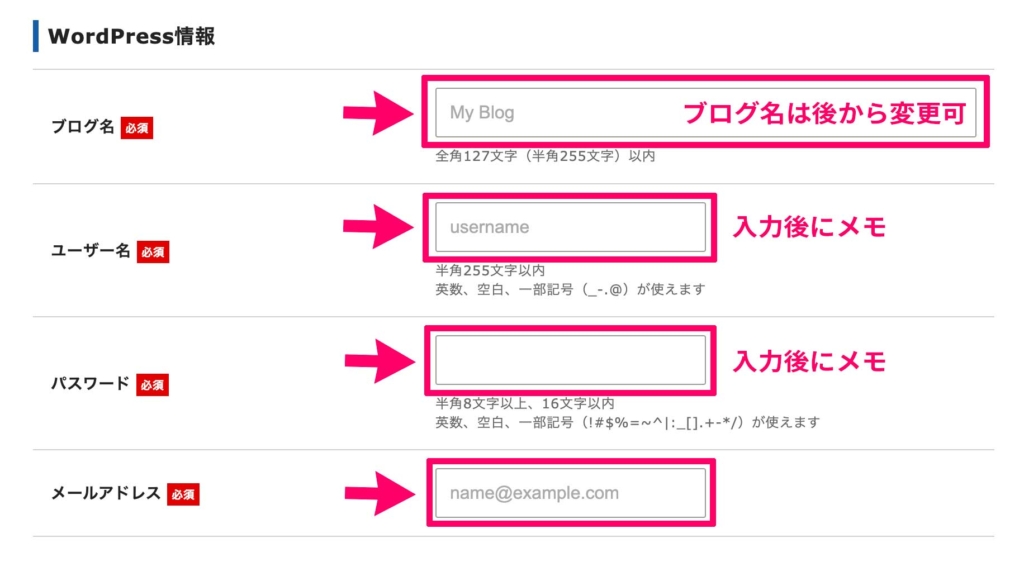
ブログ名は何でもOKです。
まだテーマが決まってなくても、後からいくらでも変更できるので大丈夫です。ユーザー名とパスワードは今後もずっと使うものにになります。
では次に顧客情報の入力です。
自分の住所連絡先等を埋めて下さい。
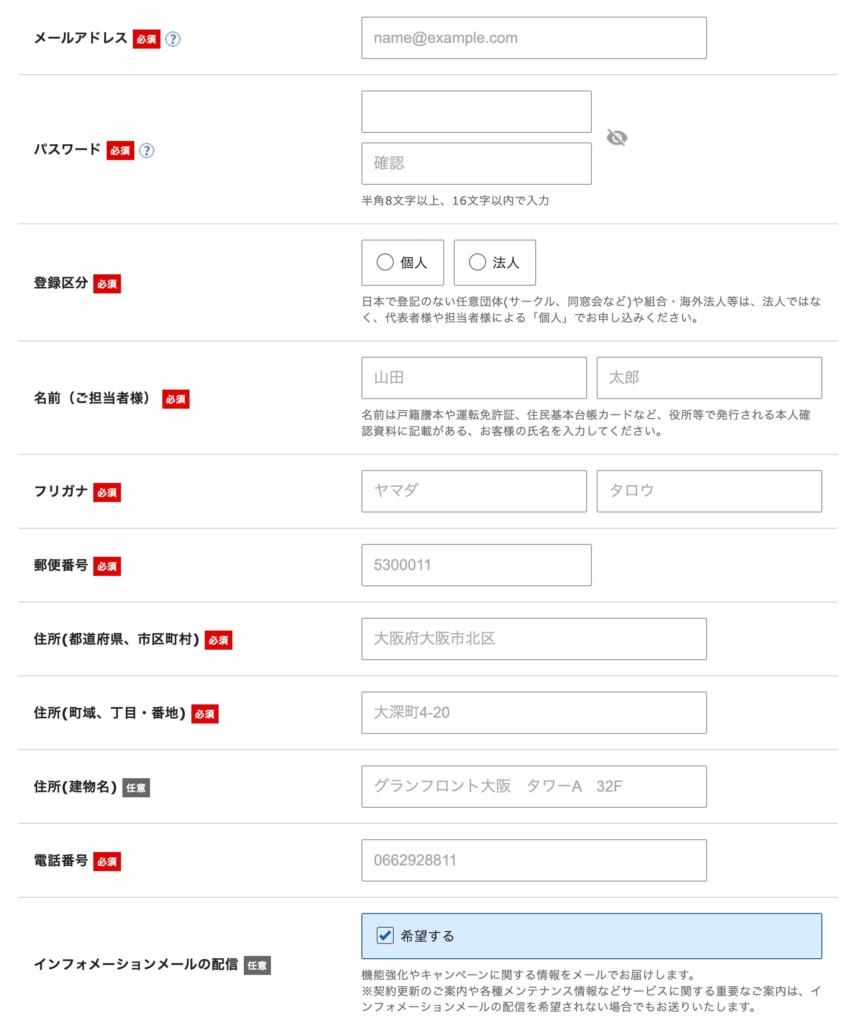
次にお支払い情報の入力です。
クレカ、コンビニ/銀行払いが選べます。
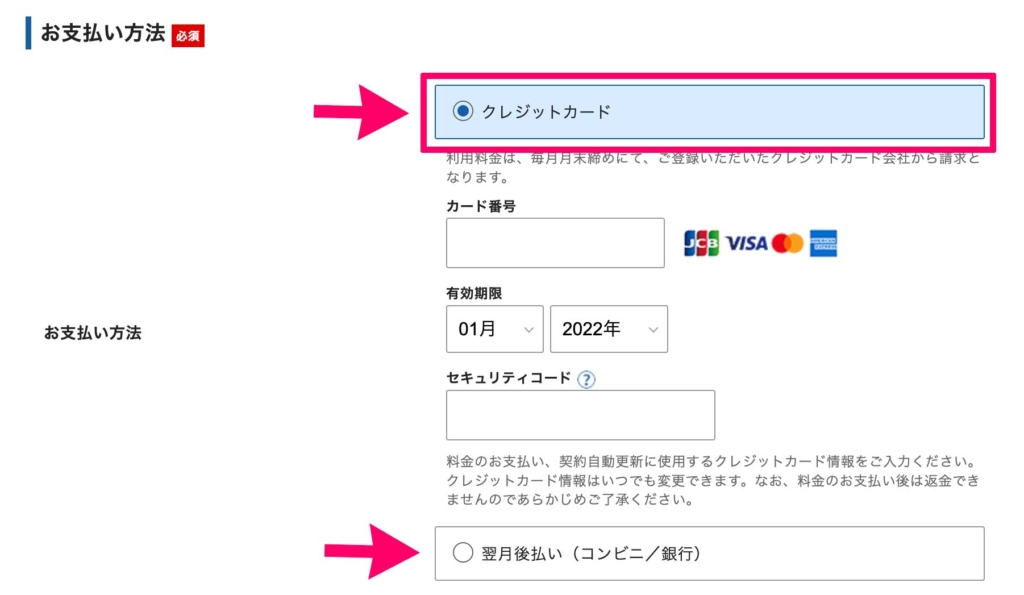
クレカを持っている方であれば、ここはやはりできるだけクレカを選択しておくのが良いですね。自動決済のため、万が一の払い忘れが無くなるからです。
もし万が一、翌年以降のどこかで料金を払い忘れてそのまま気付かずにいると、サーバーアカウントが凍結してデータも消失してしまいます。
できるだけクレカにしておきましょう。
もしまだクレカを持っていない方であれば、2年目以降の支払いが漏れてしまわないよう注意しておいてくださいね。
最後に利用規約と個人情報についてにチェックを入れて、次へ進みます。
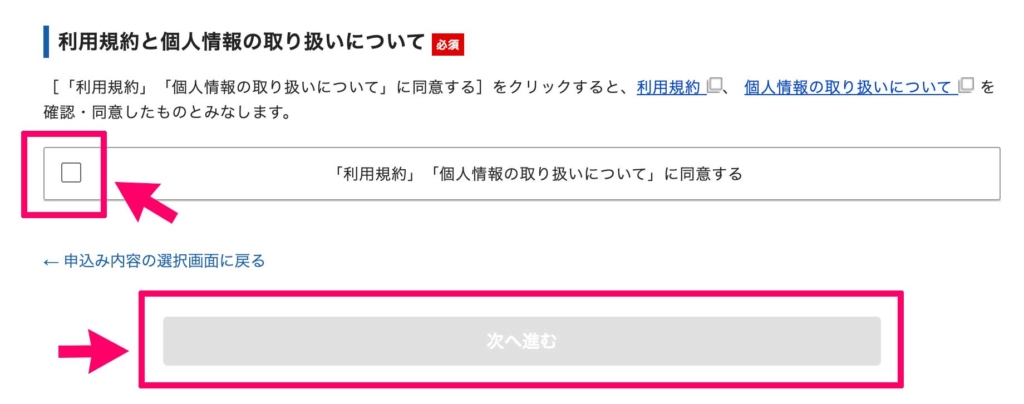
すると登録したメールアドレス宛に「確認コード」が送られてきます。
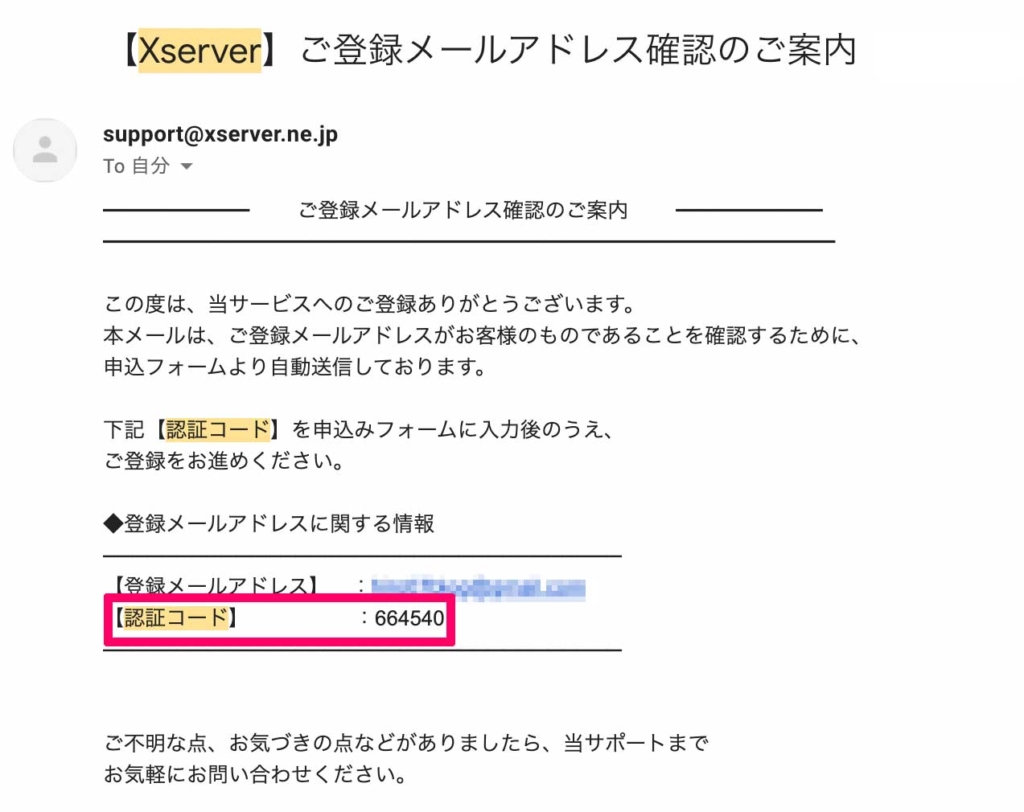
登録したメールを確認して「確認コード」を入力しましょう。
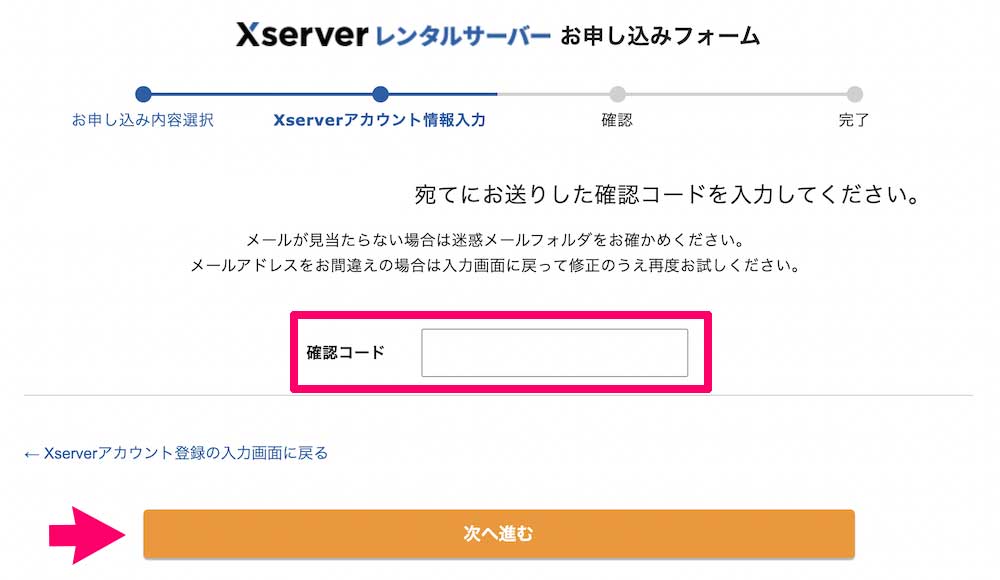
次へ進めばもう完了ですよ。
あとは最後にSMS・電話番号認証を済ませれば、これでエックスサーバーの申込みは以上になります。

最後の認証はテキストメッセージで取得(SMS)が簡単でお勧めですよ。

スマホの「SMSに届いた認証番号」を入力して、これで申し込み完了だね!
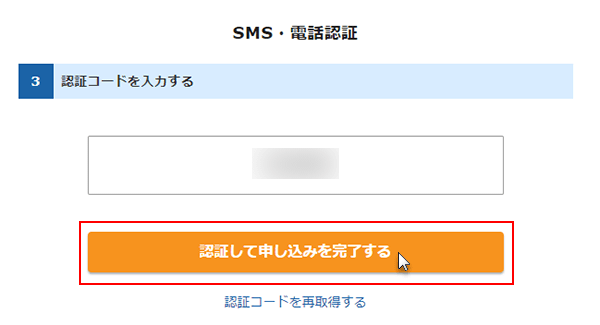
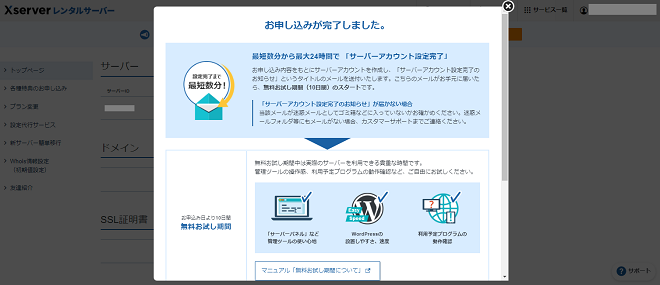
これで手続きは完了です。
サーバーの申込とドメイン設定までできたので、次はワードプレスにログインしてみましょう!
WordPressへログインする!
まずはメールを確認します。
申込みが完了したら、エックスサーバーからサーバーアカウント設定完了のお知らせというメールが届きますのでそれを確認して下さい。
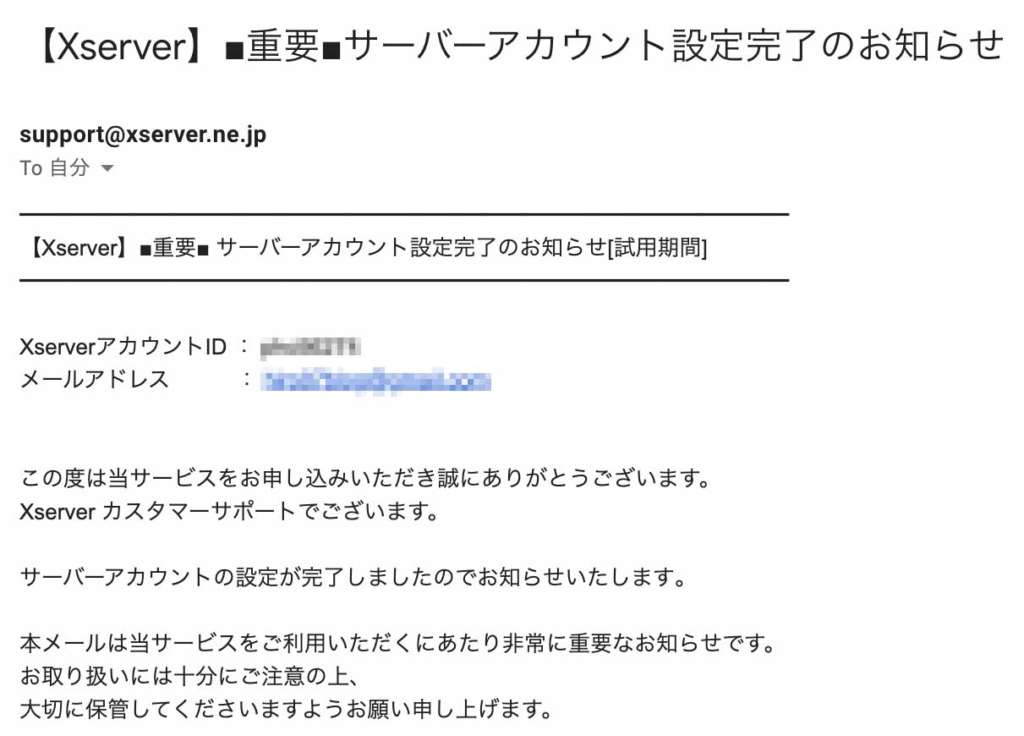
こんなメールが届きます。
サーバーIDやパスワードなど大切な情報が含まれたメールなので、メモしてどこかに保存して管理できるようにしておくことをお勧めします。
さらにメールをスクロールしていくと、画面の下の方にある「管理画面URL」をクリックします。するとログイン画面に飛びます。
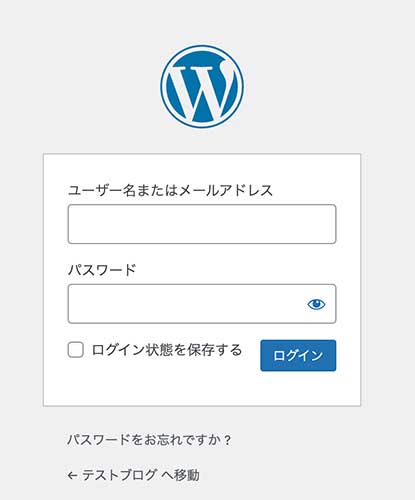
いよいよWordPressへログインです。
この画面は今後毎回ログインする際に使うので、ブックマークしておくと便利ですよ。
下図のようなダッシュボードが開けば、これでログイン成功です!
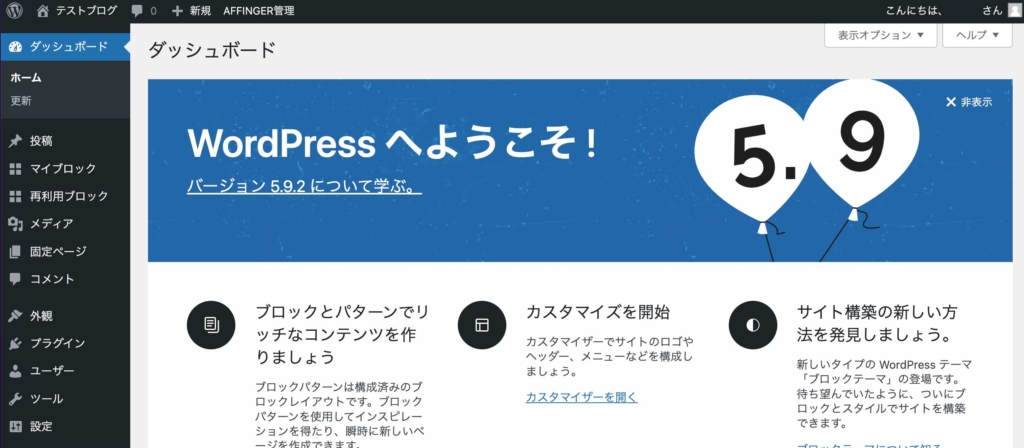
これが管理画面になります。
いよいよブログ開設の所まで来ました。
それでは最初に必要な初期設定を済ませていきましょう!
STEP③WordPressの設定をする
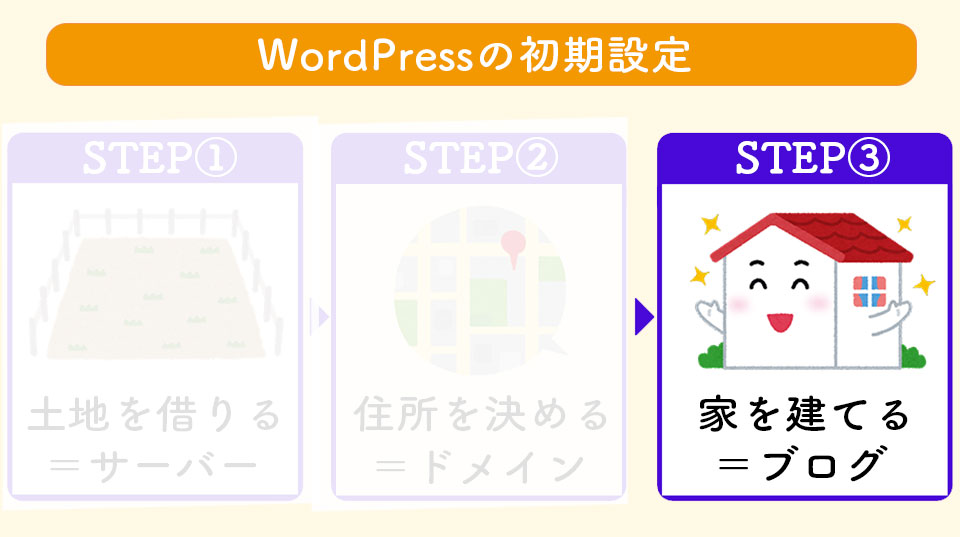
いよいよブログの設定です。
ここまで来れば後はもう実際にブログを組みた建てていく作業になるので、あと少しだけ頑張って作業を進めていきましょう!
絶対にやっておくべき初期設定
- テーマを設定する
- ASPに登録する
- パーマリンクを設定する
- SSLを設定する
- プラグインを導入する
ひまずここは必須です。
順番に確実に進めていきましょう。
①テーマを設定する
まず最初は間違いなくテーマです。
WordPressブログはテーマの選択でブログのデザインや機能が決まるので、まず最初にしっかりしたテーマ選びを行いましょう。
WordPressテーマは無料で使えるものと有料のものがありますが、ブログで収益化したいなら間違いなく有料テーマ一択です。
その最大の理由は「時間の短縮」です。
無料テーマを使ってカスタマイズ方法から覚えるのも悪くないですが、CSSやHTMLがわからない人だとかなり苦労してしまうでしょう。

無料テーマだと自分でデザイン等をカスタマイズすることが多くなるんだね。それは難しそう・・。

有料テーマを使ってサクッとブログを使えるようにしないと、ほぼ間違いなく途中で挫折しますよ。
特にCSSはややこしいです。
有料テーマならそういった手間を省くことができて、SEOにも強く、アフィリエイトで稼ぐための機能もたくさん使うことができます。
後になってからテーマを変更した場合、デザインが変わるので全ての記事に大掛かりな修正が必要になります。これが超大変なので、テーマは最初から導入することを強くお勧めします。
リライトや修正は大変なんですよ。
テーマ変更により50記事や100記事とかリライトしたこともありますが、本当に心が折れてブログを投げ出しそうになります。

なるほど・・。
じゃあどのテーマを導入すればいいのかな??

初心者の方が0から収益化を目指すなら間違いなくAFFINGERがお勧めです。
AFFINGERは収益化に強いです。
人気のテーマはいくつもありますし、これまでに僕も数々のテーマを使ってきましたが、ブログ収益化なら間違いなくAFFINGERですね。
他のテーマと比較して選びたい方は下記にテーマ比較をまとめた記事があるので、そちらもご参考下さい。
-

-
【特典付き】AFFINGER6の使用歴3年になる僕が本音でレビュー!リアルなメリット・デメリットもご紹介
続きを見る
②ASPに登録する
次にASPへの登録です。
ASP(アフィリエイトサービス・プロバイダ)とは、自分のブログで紹介する広告を手に入れる場所、そんなイメージだと思ってもらえば大丈夫です。
個人ブロガーが企業の広告を扱えるようになるには、企業と提携関係を結ぶ必要があります。その個人と企業を仲介する役割を持つのが、ASPです。

アフィリエイト報酬もASPから支払われます。登録も無料なので、必ず登録しておきましょう。
おすすめの鉄板ASP7社
特にこの7社は必須です。
各ASPの特徴と収入に繋げるコツを下記にまとめた記事があるので、そちらもご参考下さい。
-

-
お勧めの「アフィリエイトASP比較一覧と特徴」初心者でも使えます【収入に繋げるコツも】
続きを見る
③パーマリンクを設定する
次にパーマリンクを設定します。
パーマリンクとは、簡単に言うと記事のURLのことですね。
WordPressブログでは記事毎にURLが自動で割り振られますが、そうではなく、毎回自分で記事のURLを設定したほうがSEO的にも有利になります。
短く分かりやすいURLが好まれます。
デフォルトでは自分で設定できないようになっているので、毎回自分で好きなURLを指定できるようにするのが、パーマリンク設定になります。
ここの設定も超重要です。
少し長くなってしまうので、こちらも下記記事から設定方法を参照下さい。
④SSLの設定をする
次にSSLの設定です。
SSLとはURLの「http」を「https」に変えることですね。ちょっと専門用語が出ていますが、設定はとても簡単ですよ。
URLを「https」に変更することでセキュリティが向上し、ブログの安全性と信頼性が向上します。
SSL化のメリット
- セキュリティ強化
- 安全性と信頼性が向上
- Webサイトの高速化
- SEOで有利になる
設定は簡単です。
WordPressの一般設定からURLを変えるだけです。
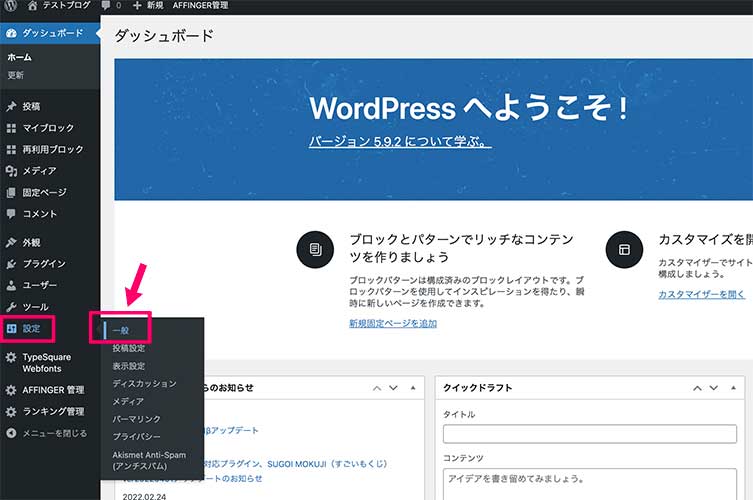
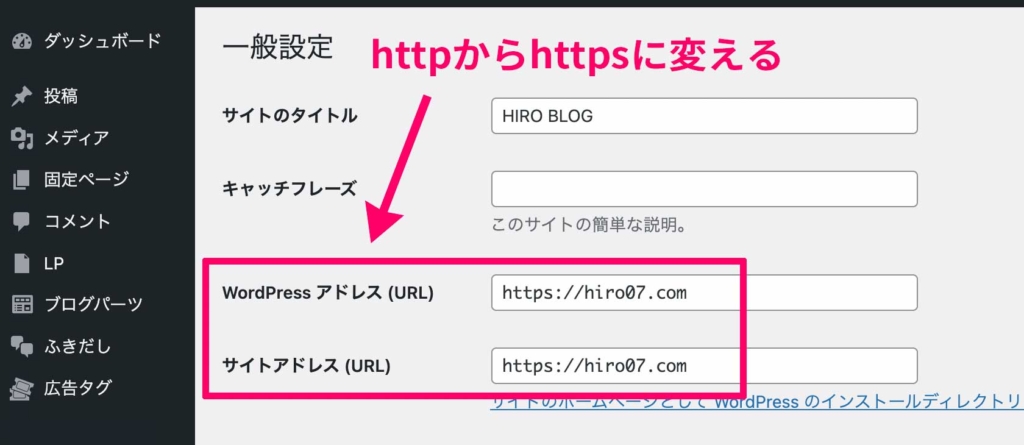
これでOKです。
今回のサーバー申し込み方法だと、サーバー側の設定はエックスサーバーがやってくれているので、自分のブログ側の設定だけでSSL化は完了となります。
ただし、独自SSLの設定が完了した時点では、まだ自動的に「https://~」のURLへ転送されません。慣れてきたらリダイレクトの設定も後ほど行っておきましょう。

リダイレクトって??

「http」のURLでアクセスしても、「https」のURLに自動でアクセス(転送)されるようにする設定のことです。
とりあえず今すぐじゃなくてもOKです。
WordPressやサーバーの扱いになれてきたら、エックスサーバーの「Webサイトの常時SSL化」というページを参考に設定してみて下さい。
そのページの中の「.htaccess編集」という作業ができればOKですよ。
⑤プラグインを導入する
最後にプラグインの導入です。
プラグインとはブログの機能を広げてくれるツールのことで、基本的に無料で使えます。
有料で提供されているツールや機能もありますが、まだそこまで必要ありません。僕も有料は使っていませんし、無料プラグインだけでも十分です。
おすすめのプラグイン
- Akismet Anti Spam
- XML Sitemaps
- SEO SIMPLE PACK
- WebSub
- Contact Form 7
- Table of Contents Plus
- EWWW Image Optimizer
- Broken Link Checker
- Flexible Table Block
- SiteGuard WP Plugin
キーワードで検索したら、インストールして「有効化」するだけです。早速おすすめのプラグインをブログへインストールしてみて下さい。
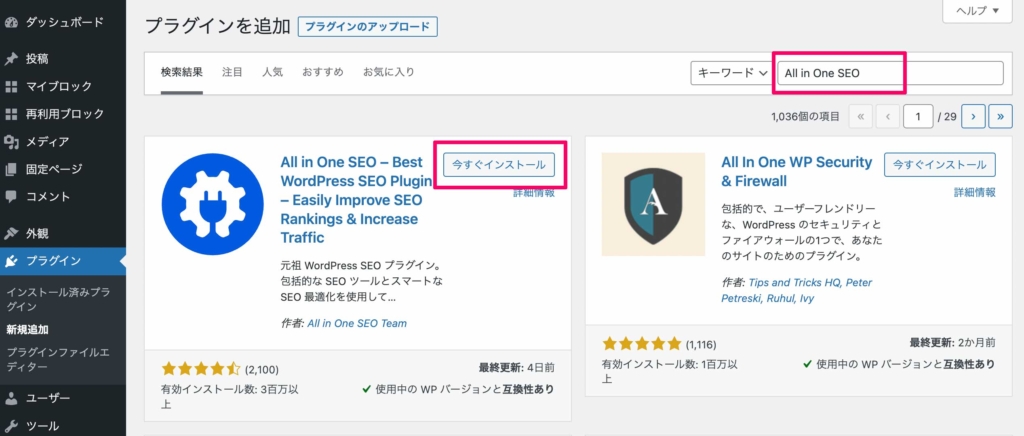
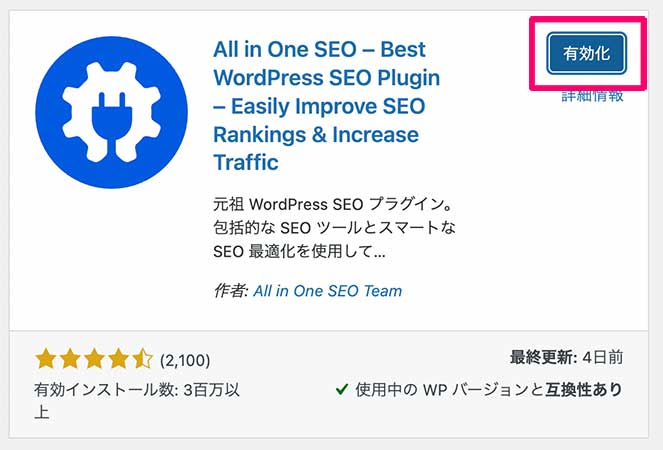
有効化したら完了です。
プラグインは入れすぎるとブログが重くなったり不具合が出る場合もあるので、多くても10個前後くらいまでにしておきましょう。
これでブログの設定は以上になります。
お疲れさまでした!
WordPressブログは最初の始め方で決まります

ブログは資産になります
開設から設定までお疲れさまでした。
無事にWordPressブログが開設出来た方は、本当におめでとうございます。
有料テーマまでお金が掛かるな〜と感じた方もいるかもしれませんが、本当にブログで稼ぎたいなら、今回のように有料ブログ一択なんです。
自分の代わりに稼ぐ資産となるWordPressブログが作れたら、本当凄いことですよ。無料ブログのように広告を制限されたり、広告を剥がされたりすることもないからです。
有料ブログにはそれだけの価値があります。
しかもそれがわずか3ステップで作れるんですからね。
ブログに必要なサーバーやドメインも、今回ご紹介したWordPressクイックスタートを使えば、あっという間に設定が完了します。
ブログに必須のサーバーは国内No.1のエックスサーバーがお勧め。
しかも6月9日(金)まで『利用料金最大30%オフキャンペーン』の超お得なキャンペーン中です。
ブログ開設やサーバー移転はキャンペーン終了前に✨
WordPressって難しそう・・
というイメージがあるかもしれませんが、やってみると実は簡単です。ブログ開設まではわずか3ステップですよ。
ブログは今からでも全然大丈夫です。
まずはブログで月1万円〜5万円稼げるように頑張りましょう!